- 1Xposed获取微信个人信息_xposed手机号获取微信号
- 2RabbitMQ的使用_mq deliver
- 3基于springboot+vue+uniapp的实习生管理系统小程序
- 4Java ExecutorService:你真的了解它吗?_csdn java多线程executorservice
- 5华为OD-2024年C卷D卷-生成哈夫曼树[100分]_给定长度为 n nn 的无序的数字数组,每个数字代表二叉树的叶子节点的权值,数字数组
- 6【AAAI 2020】全部接受论文列表(四)_aaai2024论文列表
- 7[数据结构 3] 十大经典排序算法_数据结构-十大经典排序算法
- 8【Linux】编译器gcc | make | Makefile | 模拟进度条 | gitee_make编译器
- 9打造个人AI知识库,赋能技术人生
- 10Unity Apple Vision Pro 开发(二):Unity 环境配置、导入 PolySpatial 案例、PlayToDevice 实时预览、程序打包_apple vision pro unity
Electron Forge + Vite 项目 Electron 静态资源处理
赞
踩
1. 教程前提
该教程依赖于这篇教程:Electron Forge + Vite + Vue3 + Ts 搭建 Electron 项目到应用打包
2. 参考资料
npm官网: rollup-plugin-copy
3. 静态资源处理机制差异
Vite 在打包应用时主要处理的是基于 Web 技术的项目,其工作方式和 Electron 在处理文件路径上有所不同。这种差异主要体现在以下几个方面:
1. 路径解析机制的差异
- Vite: 作为一个为现代 Web 应用设计的构建工具,
Vite通常处理的是基于HTTP服务器的资源路径。它假设所有资源都可以通过相对于应用的基本URL或端口的路径来访问。这意味着,Vite会扫描源代码中的导入语句,查找以HTTP URL形式指定的资源。 - Electron:
Electron应用通常会访问文件系统中的资源,使用的是文件系统的绝对路径或相对于当前文件的路径。这使得Electron可以加载本地的文件和资源,而不依赖于Web服务器。
2. 资源引用和打包
- 在
Vite打包时,它只会包括那些被静态分析到的资源文件(例如 JavaScript、CSS、图片文件等),这些文件通常是通过相对路径或模块解析方式引用的。 Electron中使用的大多都是系统路径(例如通过 __dirname 或 process.resourcesPath 生成的路径),这些路径在 Vite 的打包过程中是无法被正确识别的。
在 Vite 不支持指定将某个目录打包至指定编译目录的情况下,问题逐渐变得复杂化(Forge 也没找到相关的功能)。
4. 解决办法
-
public公共目录
public是一个特殊的目录,Vite会将这个目录里的静态资源一起输出到web编译目录与Electron编译目录,资源双份,但不失为一种解决办法。
不是很推荐这个办法,所以我直接摸了。 -
rollup-plugin-copy 插件
这是一个比较推荐的方案,“复制文件和文件夹”。a. 安装
rollup-plugin-copynpm install rollup-plugin-copy -D
b. 配置
vite.main.config.ts文件import copy from 'rollup-plugin-copy' plugins: [ copy({ targets: [ { // 要进行复制的目录或文件 src: 'static', // 目标位置 dest: '.vite/build' }, ] }) ]- 1
- 2
- 3
- 4
- 5
- 6
- 7
- 8
- 9
- 10
- 11
- 12
- 13
- 14
vite.main.config.ts文件完整内容:import type { ConfigEnv, UserConfig } from 'vite'; import { defineConfig, mergeConfig } from 'vite'; import { getBuildConfig, getBuildDefine, external, pluginHotRestart } from './vite.base.config'; // 引入 rollup-plugin-copy 插件 import copy from 'rollup-plugin-copy' // https://vitejs.dev/config export default defineConfig((env) => { const forgeEnv = env as ConfigEnv<'build'>; const { forgeConfigSelf } = forgeEnv; const define = getBuildDefine(forgeEnv); const config: UserConfig = { build: { lib: { entry: forgeConfigSelf.entry!, fileName: () => '[name].js', formats: ['cjs'], }, rollupOptions: { external, } }, plugins: [ pluginHotRestart('restart'), copy({ targets: [ { // 要进行复制的目录或文件 src: 'static', // 目标位置 dest: '.vite/build' }, ] }) ], define, resolve: { // Load the Node.js entry. mainFields: ['module', 'jsnext:main', 'jsnext'], }, }; return mergeConfig(getBuildConfig(forgeEnv), config); });
- 1
- 2
- 3
- 4
- 5
- 6
- 7
- 8
- 9
- 10
- 11
- 12
- 13
- 14
- 15
- 16
- 17
- 18
- 19
- 20
- 21
- 22
- 23
- 24
- 25
- 26
- 27
- 28
- 29
- 30
- 31
- 32
- 33
- 34
- 35
- 36
- 37
- 38
- 39
- 40
- 41
- 42
- 43
- 44
- 45
这样
static静态资源目录就会被打包到Electron的编译目录内,也不会在web编译目录打包它。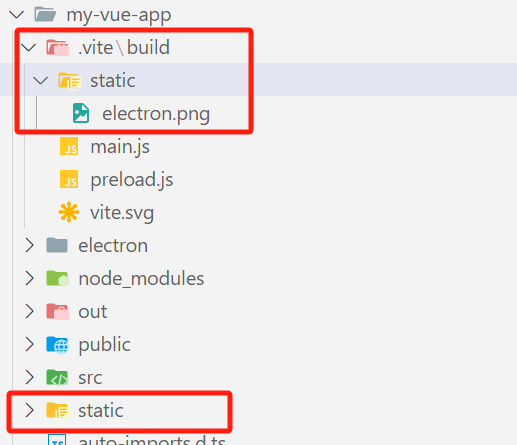
c. 编写系统托盘,测试结果
在项目根目录创建一个electron目录,在这个目录里创建一个Tray.ts文件,用于编写系统托盘按钮逻辑,在src/main.ts中引用托盘内容。Electron Forge在编译后会将Tray.ts合并到main.js中,所以我们就以main.js的编译位置为路径锚点,进入与其保持同级的static目录里获取静态资源。在项目根目录创建一个
static文件夹,在里面放置图片文件,例如electron.png: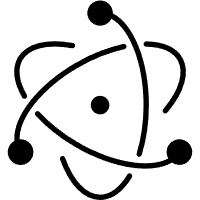
Tray.ts内容:import { app, BrowserWindow, Tray, Menu, nativeImage } from 'electron'; import path from 'path'; // 窗体对象 let win: BrowserWindow; // 托盘菜单 const contextMenu = Menu.buildFromTemplate([ { label: '显示主界面', click: () => { win.show() } }, { label: '退出应用', click: () => { app.quit() } } ]) // 创建系统托盘 function createTray(w: BrowserWindow) { // 获取窗体对象 win = w; // 获取 static 下的图标文件,创建图标对象 const icon = nativeImage.createFromPath(path.join(__dirname, 'static', 'electron.png')); // 系统托盘 const concrete = new Tray(icon); concrete.setContextMenu(contextMenu); concrete.setToolTip('工具组'); // 点击托盘图标显示主窗口 concrete.on('click', () => { win.show(); }); return concrete; } export default createTray;
- 1
- 2
- 3
- 4
- 5
- 6
- 7
- 8
- 9
- 10
- 11
- 12
- 13
- 14
- 15
- 16
- 17
- 18
- 19
- 20
- 21
- 22
- 23
- 24
- 25
- 26
- 27
- 28
- 29
main.ts内容:
main.ts位于src目录下,Tray.ts位于src同级目录的electron目录下。import { app, BrowserWindow, Tray } from 'electron'; import path from 'path'; // 这个用于存放 ipcMain 进程通信,在这篇教程中并没有进行描述 import ipceventmount from '../electron/Ipcevent' // 引入 Tray.ts 系统托盘 import createTray from '../electron/Tray' // 窗体对象 let win: BrowserWindow; // 系统托盘 let concrete: Tray; if (require('electron-squirrel-startup')) { app.quit(); } const createWindow = () => { // 创建并获取 BrowserWindow 对象 win = new BrowserWindow({ autoHideMenuBar: true, frame: false, width: 1000, height: 600, webPreferences: { preload: path.join(__dirname, 'preload.js') } }) if (MAIN_WINDOW_VITE_DEV_SERVER_URL) { win.loadURL(MAIN_WINDOW_VITE_DEV_SERVER_URL); } else { win.loadFile(path.join(__dirname, `../renderer/${MAIN_WINDOW_VITE_NAME}/index.html`)); } } app.whenReady().then(() => { createWindow(); app.on('activate', () => { if (BrowserWindow.getAllWindows().length === 0) { createWindow(); ipceventmount(win); } }) if (require('electron-squirrel-startup')) app.quit(); ipceventmount(win); }).then(() => { /* 在这里创建系统托盘 */ concrete = createTray(win); }) // 全部窗口关闭时,退出应用 app.on('window-all-closed', () => { if (process.platform !== 'darwin') { app.quit(); } }); app.on('activate', () => { if (BrowserWindow.getAllWindows().length === 0) { createWindow(); } });
- 1
- 2
- 3
- 4
- 5
- 6
- 7
- 8
- 9
- 10
- 11
- 12
- 13
- 14
- 15
- 16
- 17
- 18
- 19
- 20
- 21
- 22
- 23
- 24
- 25
- 26
- 27
- 28
- 29
- 30
- 31
- 32
- 33
- 34
- 35
- 36
- 37
- 38
- 39
- 40
- 41
- 42
- 43
- 44
- 45
- 46
- 47
- 48
- 49
- 50
- 51
- 52
- 53
- 54
- 55
- 56
- 57
- 58
- 59
- 60
- 61
- 62
- 63
- 64
app.whenReady()得到一个当Electron已初始化后fulfill的Promise对象,
在第一个.then里创建好BrowserWindow对象,并将其赋值给win对象,
在第二个.then里执行concrete = createTray(win);创建并获取到系统托盘对象。d. 启动测试
npm start
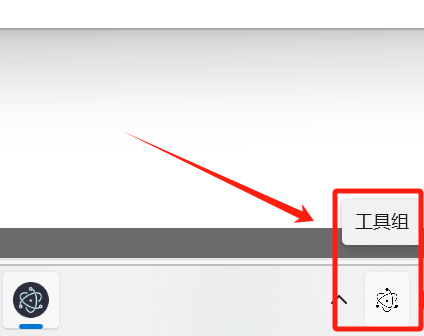
e. 目录结构
root L .vite # 编译目录 | L build | L main.js | L preload.js | L static | L electron.png L electron | L Tray.ts | L Ipcevent.ts L src | L main.ts | L preload.ts | L renderer.ts L static | L electron.png
- 1
- 2
- 3
- 4
- 5
- 6
- 7
- 8
- 9
- 10
- 11
- 12
- 13
- 14
- 15
- 16


